让我非常意外的是,升级到IOS17之后,IPhone居然有一套专门老年用户的老人机模式,仿佛是发现了新大陆一样,这也是无意之间发现的,因为有粉丝问我,IPhone要怎样设置才能更适合老年人使用。

我刚开始还以为只需要变大字体,改一改桌面主题就行了,过程中居然让我发现隐藏得很深的“老人机”模式。
1、【设置】/【辅助功能】,然后滑动到最底端的【辅助访问】。
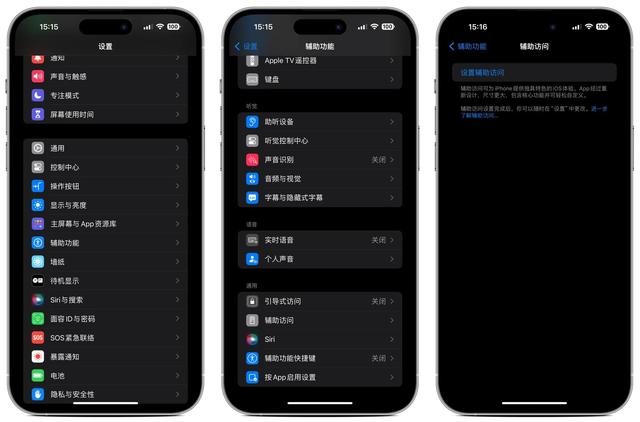
2、点击进入之后开始设置辅助访问模式,第一次使用之前,需要确认一下机主信息,可以继续使用现有的Apple ID,也可以使用另外的Apple ID。
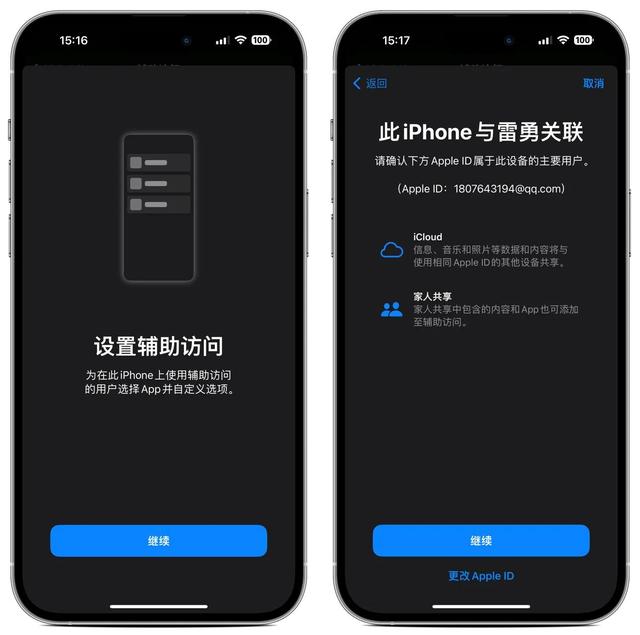
3、机组设置好外观之后,绕后选择需要在辅助模式里能够使用的App,这里的App只能从安装的App里选择。

4、这里的系统App仅仅包含了“电话”、“相机”、“照片”、“信息”和“音乐”,其他都是安装的第三方App,添加到辅助模式的App还需要设置权限之类的,设置好了之后就继续。
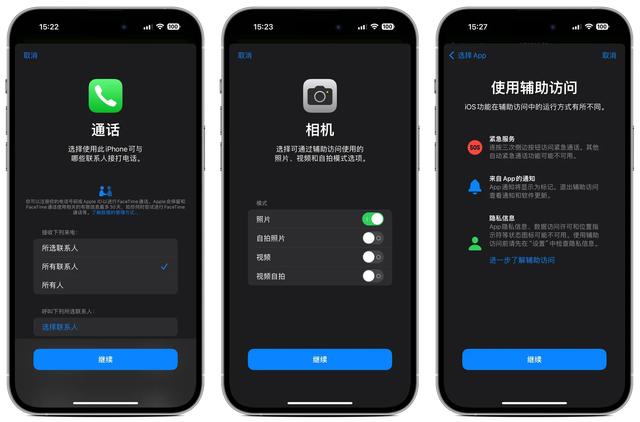
5、最后设置进入和退出辅助模式的密码,大家要注意,这里的密码和系统锁屏密码不同,只针对辅助模式有用,设置好以后,点击进入辅助模式,手机会黑屏几秒钟。
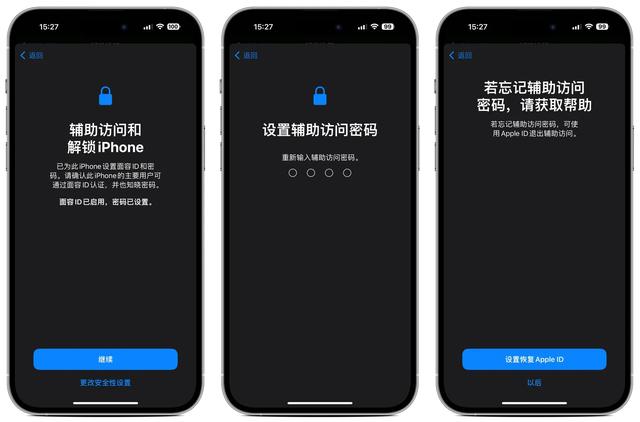
完成以上的设置后,等待几秒钟就可以进去辅助模式了,进入辅助模式后,一定要注意,这里很多IPhone的功能都是没有的,比如说最简单的截图都没有,所有的App都会按照你设置的权限运行,而且还免去了反锁的系统设置,针对老年人或者小孩,是最适合不过了。

辅助模式里,同样可以进行拍照,录视频等操作,而且操作非常简单方便。
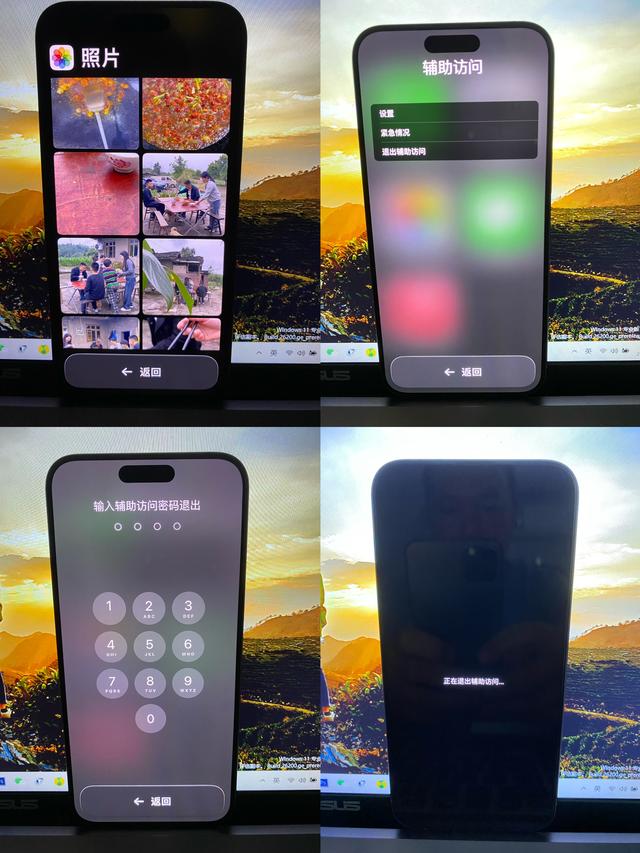
需要说明一下的是,要退出辅助模式,连续按三下右边电源键,输入设置的密码就可以了,另外,退出辅助模式之后,还可以对其进行修改设置。
【设置】/【辅助功能】/【辅助访问】,这里就会显示你已经设置好的辅助模式,在这里可以修改使用的App,以及App的权限。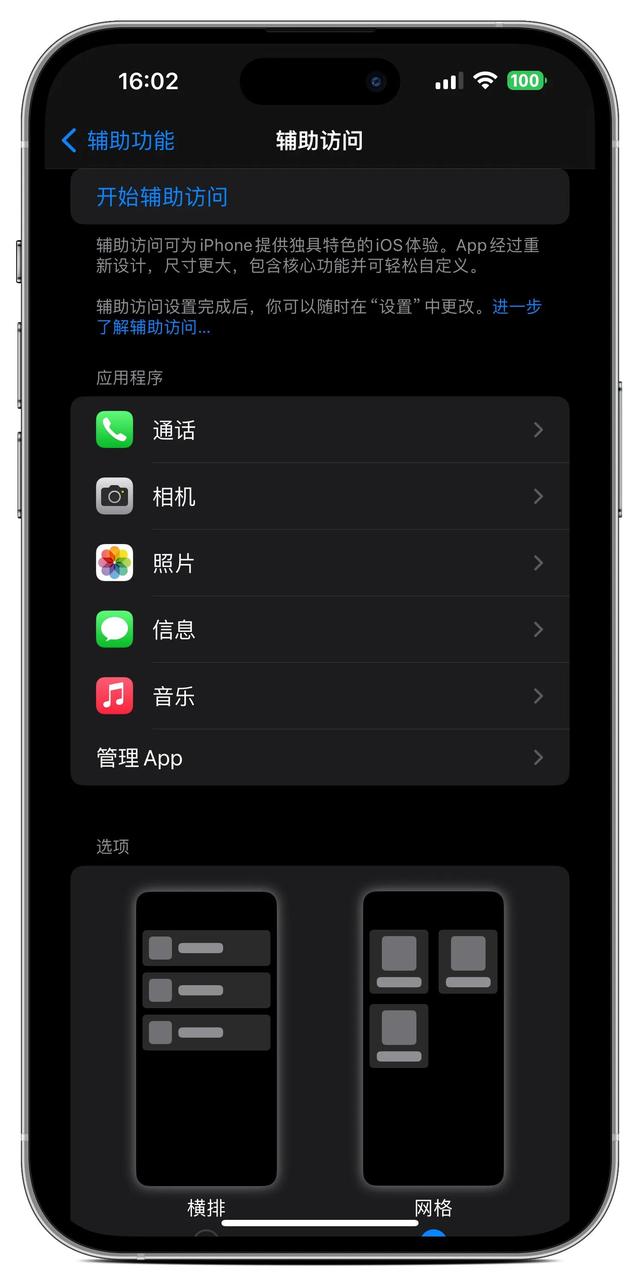 例如“电话”App,你可以设置辅助模式里能给谁打电话、只接受哪些人的电话,设置是否可以拨号都可以设置。
例如“电话”App,你可以设置辅助模式里能给谁打电话、只接受哪些人的电话,设置是否可以拨号都可以设置。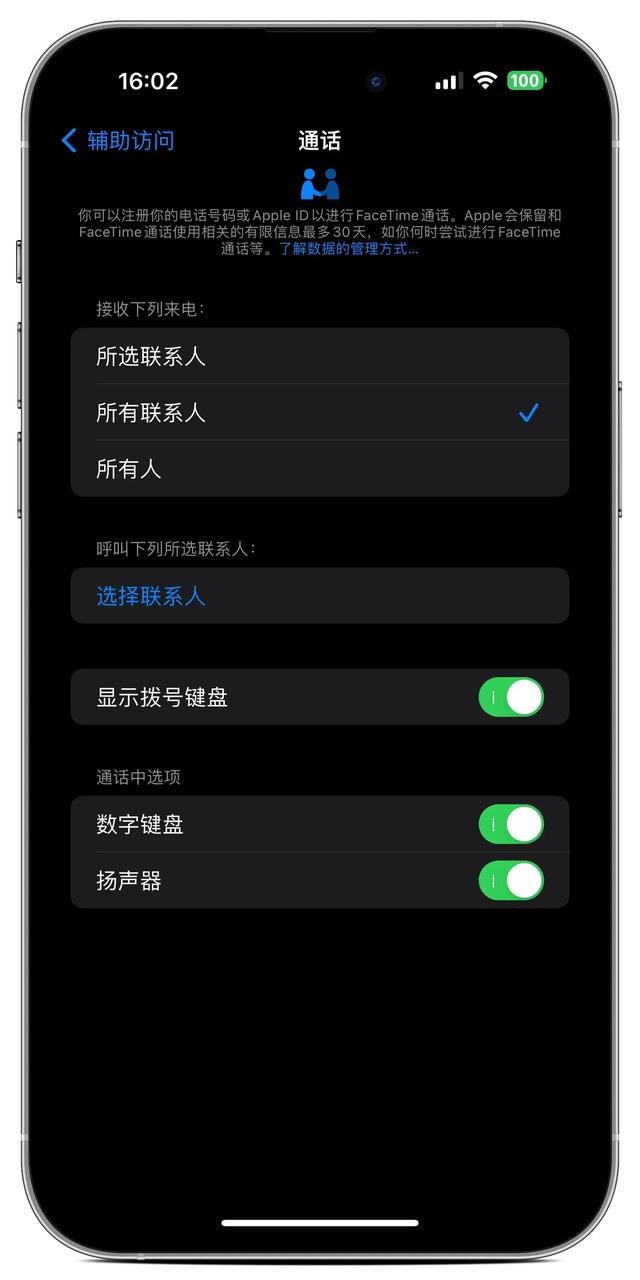
【结语】IPhone的辅助模式就好比安卓有些手机的老人机模式一样,一套非常简洁的模式,对于老年人来说,没有任何学习成本,不需要进行复杂的设置和繁锁的操作,就可以使用,还是比较人性化的。
